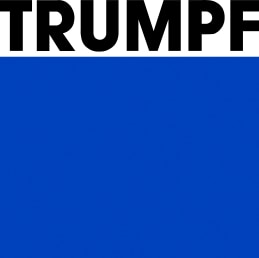Melden und verwalten Sie Ihre Servicefälle bequem online - via Service App oder direkt in MyTRUMPF. Unsere Hilfeseiten führen Sie bequem durch alle Service App Themen und erklären Ihnen, wie einfach die Service App funktioniert. Unsere FAQ beanworten Ihnen alle zentralen Fragen zur Registrierung und Ihren Daten sowie zur Nutzung der Service App und den einzelnen Funktionen.
Registrierung und Daten
Hilfreiche Fragen und Antworten zu Ihrer Registrierung für die Service App und Ihren Daten
Die Service App ist über den App Store und den Google Play Store kostenlos erhältlich. Geben Sie dafür einfach den Begriff Service App TRUMPF bei der Suche ein und downloaden Sie anschließend die App. Der Login erfolgt mittels Ihrer MyTRUMPF Zugangsdaten.
Durch die Registrierung für das MyTRUMPF Kundenportal ist es möglich, allen Nutzern eines Unternehmens die gleichen Informationen zur Verfügung zu stellen (z.B. den aktuellen Bearbeitungsstatus). Des Weiteren ist es dadurch möglich, die hinterlegten Maschinen und Softwareprodukte einer Kundennummer direkt in der App anzuzeigen. Dadurch entfällt für Sie das lange Suchen und Eingeben von Maschinennummern und wir stellen damit sicher, dass es bei der Eingabe einer Servicemeldung zu keinen Verwechslungen durch Zahlendreher der Maschinennummer kommt und wir Ihren Fall schnellstmöglich lösen können. Außerdem benötigen Sie somit für zwei digitale TRUMPF Produkte lediglich einen Account, was die Verwaltung Ihrer Accounts vereinfacht.
Eine Registrierung ist nach dem Download direkt in der App möglich. Dafür werden lediglich Ihre Kundennummer oder eine beliebige Maschinennummer sowie eine Email-Adresse benötigt. Eine Registrierung ist auch über die TRUMPF Website möglich. Klicken Sie dazu einfach auf MyTRUMPF in der Hauptnavigation oder folgen Sie dem Link unten.
Grundsätzlich ist es auch möglich, die App über einen gemeinsamen Account zu bedienen. Beachten Sie dabei jedoch bitte, dass hierdurch integrierte Komfortfunktionen (wie z.B. die automatische Befüllung der Kontaktdaten des Nutzers als Melder und Kontaktperson) außer Kraft gesetzt werden.
Nach dem Download der App im App Store oder Google Play Store können Sie sich mit dem gleichen Benutzernamen und Passwort wie auch für MyTRUMPF einloggen. Sie können auch direkt in MyTRUMPF die Funktion „Meine Servicefälle“ nutzen. Diese ist das Desktop-Pendant zur Service App. Bitte beachten Sie jedoch, dass die Funktion in MyTRUMPF noch keine Technical Guides anbietet.
Service App allgemein
Hilfreiche Fragen und Antworten zur Service App allgemein
Die Service App bietet Ihnen eine Alternative zur Hotline des Technischen Kundendienstes. Anstatt eine Servicemeldung per Telefon an TRUMPF zu melden, können Sie dies nun ganz einfach und ohne Wartezeiten auch über die Service App erledigen. Und das an sieben Tagen die Woche und rund um die Uhr. Zudem sind alle Maschinen und Softwareprodukte Ihres Unternehmens bereits hinterlegt und können einfach per Klick ausgewählt werden.
Die einzelnen Funktionen der Service App im Überblick:
- Servicemeldung - rund um die Uhr anlegen für Maschinen, Software oder Anfragen
- Statusabfrage laufender Fälle (nur für Meldungen über die App oder die Funktion "Meine Servicefälle" in MyTRUMPF)
- Maschinenpark einsehen inklusive Logbuch (=digitales Notizbuch)
- Wartungen und Reparaturen verwalten
- Original Teile bestellt durch einen TRUMPF Techniker nachverfolgen
- Original Teile Identifikation mittels Abfotografieren und direkte Bestellung im TRUMPF E-Shop
- Technical Guides – Soforthilfe um einfache Fälle per Anleitung selbst zu lösen
- Visual Assistance – Unterstützung vor Ort und in Echtzeit über die Videofunktion
Einzelne Funktionen sind (noch) nicht weltweit verfügbar. Bitte informieren Sie sich dazu bei Ihrer lokalen Kundenbetreuung.
Der große Vorteil bei einer Meldung über die Service App ist, dass Sie zu jeder Zeit – auch außerhalb der Servicezeiten – eine Servicemeldung senden und den aktuellen Bearbeitungsstatus des Falls im Blick behalten können. Ihr Fall wird automatisch im System erfasst und während der Servicezeit sofort bearbeitet. Sobald sich der Status eines Falls ändert, werden Sie darüber per Push-Benachrichtigung informiert. Darüber hinaus können alle angemeldeten Nutzer eines Unternehmens auf die Informationen und den Bearbeitungsstatus eines Falls zugreifen - unabhängig davon, wer diesen Fall gemeldet hat.
Die Service App ist die beste Lösung für Ihre mobilen Endgeräte. Nutzen Sie einen Laptop oder Desktop Computer, können Sie die gleichen Funktionen auch direkt über das MyTRUMPF Kundenportal nutzen, dort finden Sie diese unter „Meine Servicefälle“.
Servicefälle melden und verwalten
Hilfreiche Fragen und Antworten zur Meldung und Verwaltung Ihrer Servicefälle
Per Service App können die gleichen Meldungen gesendet werden wie auch über die Hotline. Egal, ob es sich um ein Maschinen- /Softwareprobleme oder eine Ersatzteilanfrage handelt. Dringende Fälle werden auch per App mit höchster Priorität bearbeitet.
Wählen Sie den Punkt "Fall anlegen" aus. Nun werden Sie automatisch durch den Prozess geführt. Im ersten Schritt wählen Sie den Meldungsgrund aus, dann die betroffene Maschine oder Software. Anschließend können Sie uns weitere Informationen zu Ihrem Anliegen mitteilen und bei Bedarf bis zu drei Fotos oder Videos anhängen.
Wichtig: Je konkreter die Informationen sind, inkl. Fehlernummern, desto schneller und besser kann Ihnen unser Technischer Kundendienst helfen. Im letzten Schritt geben Sie eine Kontaktperson an, die wir zu Ihrer Meldung kontaktieren können. Im Anschluss können Sie die Meldung an TRUMPF absenden.
Auf der Übersichtsseite der App und im MyTRUMPF Kundenportal finden Sie alle Ihre derzeit laufenden oder abgeschlossenen Fälle. Die Übersicht zu jedem Fall setzt sich aus folgenden Informationen zusammen:
- Icon des aktuellen Bearbeitungsstatus
- Maschine und Maschinennummer
- Grund für die Meldung
- Nummer des Falls bei TRUMPF
- Auszug aus der Problembeschreibung
Weitere Details zu jedem Fall, sowie die Möglichkeit, Fälle zu ergänzen, zu schließen oder einen Rückruf anzufordern, erhalten Sie durch einen Klick auf den jeweiligen Fall.
Im Laufe einer Fallbearbeitung kann jeder Fall vier unterschiedliche Bearbeitungsstatus einnehmen:
- Fall übermittelt (Pfeil): Zeigt Ihnen an, dass der Fall bei TRUMPF eingegangen und im System registriert ist. Diese Rückmeldung erhalten Sie direkt nach Versand der Meldung.
- In Bearbeitung (Schraubenschlüssel): Zeigt Ihnen an, dass der Fall jetzt von unseren Technikern aktiv bearbeitet wird.
- TRUMPF wartet auf Bestätigung (Sanduhr): Zeigt Ihnen an, dass der Fall aus Sicht unserer Techniker gelöst ist und diese auf eine Bestätigung Ihrerseits warten (zur Bestätigung siehe Fall schließen unter Kontaktaufnahme mit TRUMPF).
- Fall geschlossen (Haken): Zeigt Ihnen an, dass der Fall gelöst wurde und nun geschlossen ist.
Sollten beim Versand der Servicemeldung technische Probleme auftreten (z.B. eine fehlende Internetverbindung), erhalten Sie folgenden Status:
- Übermittlung ausstehend (Ausrufezeichen): In diesem Fall ist die Meldung nicht bei uns im System eingegangen. Der Fall wird dennoch gespeichert und in der Übersicht angezeigt. So können Sie den Fall ganz einfach zu einem späteren Zeitpunkt an TRUMPF erneut senden, wenn Sie z.B. wieder eine Internetverbindung haben.
Ja, sobald der Fall den Status "in Bearbeitung" erreicht hat, haben Sie zwei Möglichkeiten mit TRUMPF zu kommunizieren. Zum einen können Sie einen Rückruf durch TRUMPF anfordern, zum anderen können Sie den Fall als abgeschlossen melden (als Rückmeldung zum Status "TRUMPF wartet auf Bestätigung"). Klicken Sie hierzu im Übersichtsreiter auf den gewünschten Fall und wählen dann "Rückruf anfordern" oder "Fall schließen" aus. Im Falle einer Rückrufanforderung hinterlegen Sie die Kontaktdaten der Person, die von TRUMPF kontaktiert werden soll, sowie den Grund für die Rückrufanforderung.
Ja, das ist möglich. Wählen Sie auf der Übersicht einfach den betroffenen Fall aus. Hier können Sie den Zeitpunkt der Fallübermittlung, den aktuellen Status, bestehende Rückrufanforderungen an TRUMPF, sowie weitere relevante Informationen sehen.
Mit den Technical Guides können einfache Probleme über eine Anleitung schnell selbst behoben werden, um Stillstandzeiten zu vermeiden. Bei der Fallanlage über die Service App kann der Fehlercode, der an der Maschine angezeigt wird, eingegeben werden. Dieser hilft nicht nur dem Techniker, um eine passende Lösung zu finden, sondern prüft auch, ob ein Technical Guide für den Fehlercode vorhanden ist. Wird ein passender Technical Guide gefunden, so wird dieser in der App angezeigt. Der angelegte Fall wird dennoch an TRUMPF geleitet. Konnten Sie das Problem selbst beheben, können Sie den Fall direkt in der App oder in MyTRUMPF schließen. Auch wenn Sie einen Technical Guide erhalten, wird ihr Fall dennoch durch einen TRUMPF Techniker bearbeitet werden.
Maschinen verwalten
Hilfreiche Fragen und Antworten zur Verwaltung Ihrer Maschinen
Die Service App bietet auch einen Überblick über Ihren Maschinenpark. Rufen Sie in der Hauptnavigation einfach den Bereich "Maschinen" auf, um zur Übersicht zu gelangen. Je Maschine können Sie dann noch in die Detailansicht wechseln, um maschinenrelevante Informationen, wie z.B. den Standort, die Maschinennummer, das Baujahr, sowie die abgeschlossene Servicevereinbarung einzusehen. Darüber hinaus haben Sie die Möglichkeit, direkt von der Detailansicht der Maschine aus einen neuen Servicefall anzulegen, in den E-Shop zu wechseln und zu den Serviceberichten (Wartungen und Reparaturen) zu gelangen. Außerdem können Sie je Maschine ein eigenes Logbuch (=digitales Notizbuch) führen.
Einige Teilfunktionen sind (noch) nicht weltweit verfügbar. Bitte informieren Sie sich dazu bei Ihrer lokalen Kundenbetreuung.
Je Maschine können Sie ein eigenes, sogenanntes Logbuch (=digitales Notizbuch) anlegen und führen und mit eigenen Notizen befüllen. Wechseln Sie dazu in die Detailansicht der gewünschten Maschine und klicken Sie auf die Schaltfläche "Neuer Eintrag". Sie können dann einen neuen Eintrag mit einer ausführlichen Beschreibung sowie Anhängen, wie z.B. Bilder, anlegen. Bisherige Logbuch-Einträge werden Ihnen ebenfalls angezeigt. So können Sie sich eine digitale Historie zu Ihren Maschinen anlegen.
In der Detailansicht Ihrer Maschinen finden Sie die Schaltfläche "Serviceberichte". Darüber gelangen Sie zu den Wartungen und Reparaturen und können vergangene Wartungen und Reparaturen einsehen sowie die entsprechenden Berichte herunterladen.
Original Teile identifizieren und bestellen
Hilfreiche Fragen und Antworten zur Identifikation und Bestellung Ihrer Original Teile
Ja, die Service App zeigt Ihnen Informationen zu Original Teilen an, die über den Technischen Kundendienst im Rahmen eines bearbeiteten Falles bestellt wurden. Gehen Sie dazu einfach in die entsprechende Fallhistorie und klicken Sie auf die Schaltfläche "Ersatzteilbestellung". Dort finden Sie dann Informationen zur Bestellung und können auch den Versandstatus abrufen.
Bitte beachten Sie, dass die Sendungsnachverfolgung nicht für alle Länder zur Verfügung steht.
Sie haben Fragen zur Service App oder Probleme bei der Nutzung?
Unsere Kundenbetreuung hilft Ihnen gerne weiter. Wenden Sie sich für sämtliche Fragen oder Probleme rund um die Service App oder MyTRUMPF einfach direkt an Ihre lokale Kundenbetreuung.